テロップ 入れは面倒くさい作業
動画編集をしていて、カットなどの編集そのものと同じくらい時間を取られる作業が「テロップ入れ」です。
どんな編集ソフトを使用しても、 テロップ 入れは時間がかかります。
いくつか代表的な方法がありますが、僕が編集をしていて、文字データの作成、誤字の修正、区切りの調整などを効率よく行うには、フリーソフトである「Vrew」を使用する方法がスムーズだと思っています。
今回は、Premiere ProとVrewを連携させてテロップを効率よく作成する方法を紹介します。
テロップ 入れの方法

動画にテロップを入れる方法は大きく分けて3種類あります。
音を聞きながら手打ちする
文字通り、動画の音声を聞きながら、手打ちでテロップを作って行く作業方法です。
このやり方にもいくつかの方法がありますが、いくら簡単にやろうとしても、やはりマンパワーがかかります。
会話や、説明用のテロップが少ない動画であれば、手打ちでよいかもしれませんが、会話主体の動画の場合は厳しい方法です。
Premiere Proの標準機能を使用
Premiere Proの標準機能を利用したテロップ作成方法です。
音声からの変換スピード、精度も高く、優れた機能です。
こちらを使いこなすのも良い方法です。
2021年7月から標準で使用できるようになっています。
VrewとPremiere Proを連携して作る
フリーソフトである「Vrew」は、動画からテロップを作成し、様々な形式で書き出すことのできるソフトです。
テロップの作成をメインにしたソフトのため、操作画面のわかりやすさや、細かな修正への対応など、非常に使いやすいソフトです。
動画をVrewで読み込ませて、テロップの原稿を作り、Premiere Proで文字のデザイン、配置などを修正する方法は、非常に効率がよいです。
テロップ作成には、この他にもIllustratorを使用する方法などもありますので、興味のある方は調べてみてください。
Vrewを使用した テロップ の作成方法
Vrewはフリーソフトのため、無料で使用できますが、全ての機能を無制限で使用するには会員登録が必要です。
会員登録をしていないと、一ヶ月間にテロップ作成に使用できる時間が限られるため、これから本格的にVrewを使おうという方は会員登録をするほうがよいです。
① 編集済みの動画ファイルを用意する
動画編集でテロップの作成は、最後に行うべきとの話をよく聞きますが、僕も同じ意見です。
テロップを入れてから編集するのは、ムダな労力がかかるのでおすすめしません。
カットや、エフェクト、BGMなどの編集の済んだファイルを使用してテロップ入れをしていきましょう。
② Vrewで動画を開く
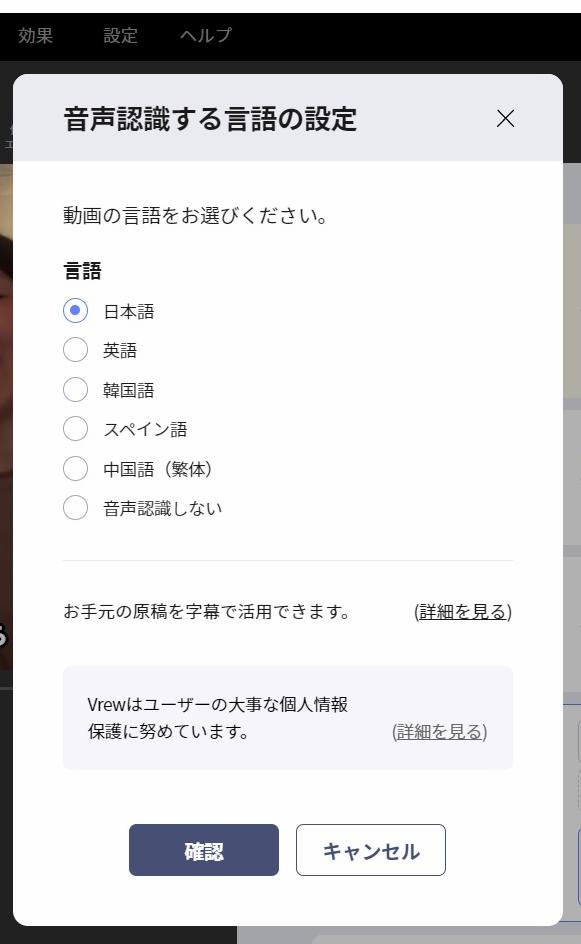
Vrewのアイコンメニュー「新しい動画で始める」をクリックし、用意した動画ファイルを選択します。
言語を設定して「確認」をクリックすると、読み込みがスタートします。
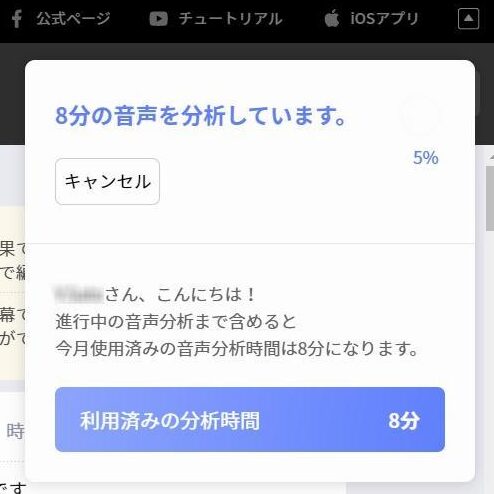
自動で音声分析とテロップの作成が行われますが、外部のサーバーで行われており、動画の長さによって必要な時間が変わってきます。
③ 生成された テロップ ・区切りの修正・加工行う
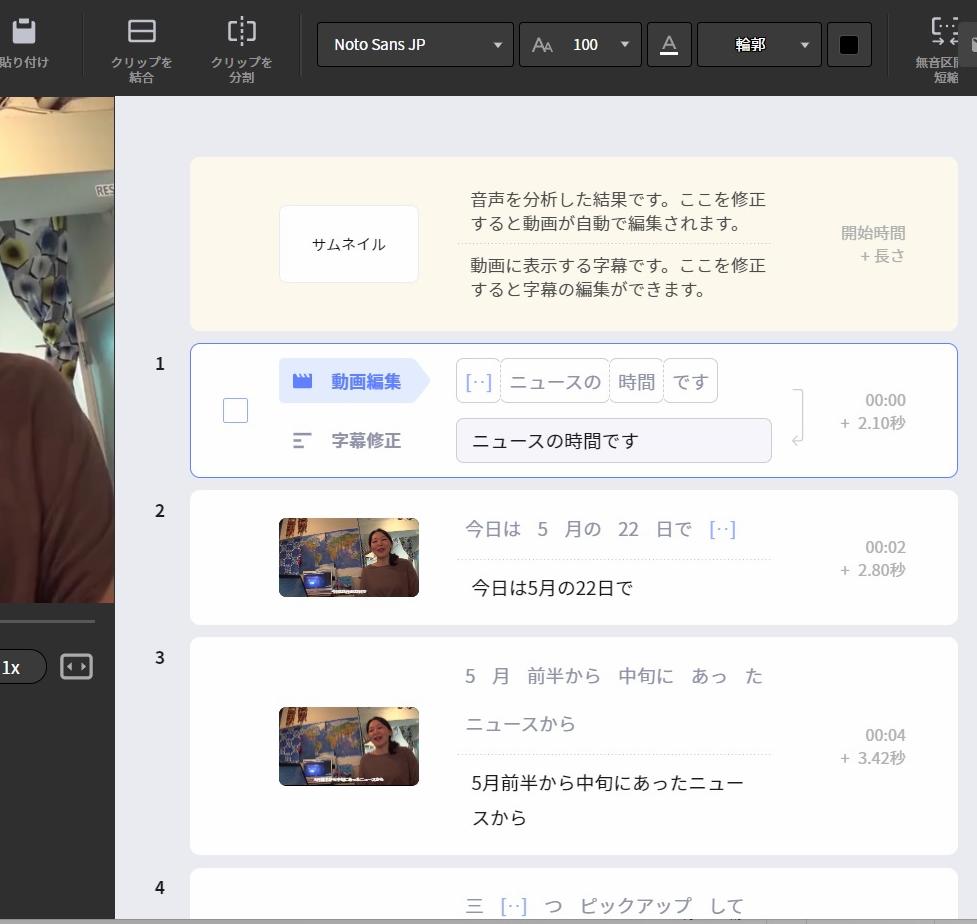
テロップの生成が終わると、画面上に動画ファイル、区切り位置、テロップ内容が、セクションごとに表示されます。
発話者の滑舌や、話の流れによる文意、バックのBGMの音量などによって、正しい内容でテロップが生成されない箇所がでてきますので、内容の修正を行います。
また、画面の表示文字数などの指定ができないため、文字数やフォントのサイズなどが決まっている場合は、それに合わせて区切り位置を修正する必要があります。
④ 編集が終わったファイルをPremiere Proで読み込める形式で書き出す
Vrewでは、編集後のファイルをVrewのファイル形式で保存できる他に、次の形式で書き出すことが可能です。
・Premiere Pro xml
・Final Cut Pro xml
・Davinci Resolve xml
・字幕ファイル
・テキストファイル
・音声ファイル
・画像ファイル
今回はPremiere Proとの連携なので、ファイルメニューより「他の形式でエクスポート」より、「Premiere Pro xml」を選択します。
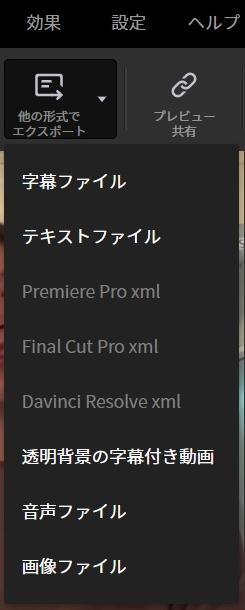
フレームレートなど指定する項目があり、下部の「エクスポート」をクリックすることで書き出しが行われます。
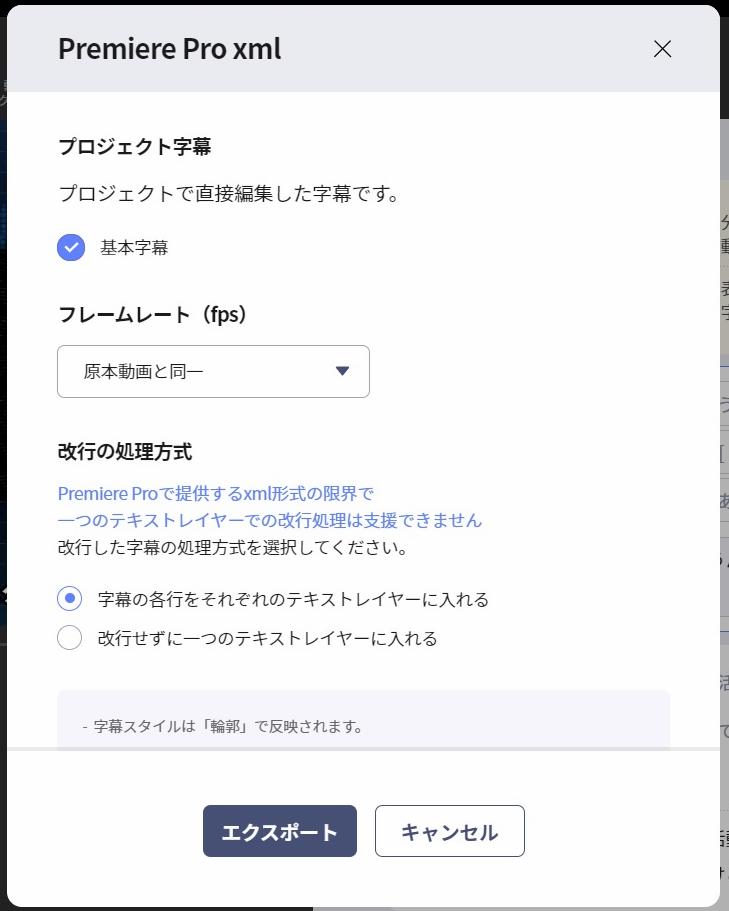
⑤ Premiere Pro でVrewで作成したファイルを読み込む
元の動画ファイルにテロップをつけたファイルが完成したので、次にPremiere Proで読み込んで、細かな位置の修正や、文字の装飾などを行います。
Vrewで編集したファイルをPremiere Proで読み込むときの一番のポイントは、
ダブルクリックすることで、シーケンス上で動画とテロップが別のトラックになるため、テロップの編集が容易になります。
エッセンシャルグラフィックで、発話者ごとにパターンを作成して、貼り付けていくことで効率よくテロップの加工ができます。
※ Vrewから、字幕ファイルで保存してインポートすることもできますが、フォントを複数使用したり、エフェクトをかけたりするのがやりにくいため、おすすめしません。
単一のフォントで、淡々とテロップを乗せていくのであればこの方法でも良いと思います。
![]() クリエイターやライブ配信者のワークフローを効率化する【Loupedeck】
クリエイターやライブ配信者のワークフローを効率化する【Loupedeck】![]()
Vrewとはどんなソフト
ここまで、Vrewを使用したテロップ作成について紹介してきましたが、Vrewとはどんなソフトでしょうか。
・WindowsとMac、iOSに対応(Linuxは未対応)
・無音部分のカットが半自動でできる
・テロップ作成、編集が簡単に行える
・テロップのフォント変更、装飾などを行える
・多言語に対応(日本語、英語、韓国語、中国語、スペイン語)
・5言語についてテロップの翻訳が可能
・Premiere Proなど他の動画編集ソフトにエクスポートが可能
・無料で利用可能
動画編集作業の中の、音声やテロップに関係する作業の多くを行うことができます。
反面できないことは、次のようなことです。
・テロップへのエフェクト
・動画自体のスピードの変更
・ソフト内での新規の録音
メインで使用する編集ソフトがあって、Vrewを補完的に使用することで効率の良い編集作業ができる、というイメージのソフトだと思います。
Vrewを使った動画編集は効率化に効果あり
以上、今回はVrewを使用したテロップ作成について、ご紹介させていただきました。
Vrewは本格的な編集をするには機能が不足していますが、テロップ入れやカット編集だけVrewで行うことで時間短縮になるため、利用価値の高いソフトであると思います。
Premiere Proと組み合わせることで、作業効率の改善につながるのではないかと思い紹介させていただきました。
動画編集を副業にするならクラウドソーシングサイトに登録するのが近道

もしあなたが、動画編集を副業や本業にしたいと考えているなら、まずはクラウドソーシングサイトに登録することをおすすめします。
クラウドソーシングサイトとは、「仕事を発注したい人(会社)」と「仕事を探している人」をマッチングするサイトです。
求人が掲載されており、仕事を探している人は応募して、契約し、仕事を完了して、報酬を受け取るというプロセスを、すべて行うことができます。
契約や金銭のやり取りもサイト上でできるため、仕事内容や金銭面でのトラブルが起きにくいという特徴があります。
特に、仕事に応募する側は、立場が弱くなりがちで、トラブルが起きたときに泣き寝入りするケースがありますが、クラウドソーシングサイトを利用することで対等な契約関係として仕事をすることができます。
システム利用料はかかりますが、仕事の請け負いにまつわる煩雑な作業を代行してくれるため、利用価値の高いサービスといえます。
僕は、クラウドワークス(CrowdWorks)とランサーズという、二大クラウドソーシングサイトに登録していますが、自分の希望に合った動画編集の仕事が多く掲載されているため、頻繁に利用しています。
良いクライアントに恵まれれば、単発ではなく継続して仕事を請け負うこともできるので、安定した報酬を得ることができるようになります。
クラウドソーシングサイトへの登録に費用はかかりませんので、とりあえず登録してみてはいかがでしょうか。
登録したからといって、しつこい勧誘などは一切ありません。
あなたが仕事を検索して、希望に合うものがあれば応募する、というあなたが主体になって仕事を探すことができます。
参考までに、リンクを貼りますので興味があればのぞいてみてはいかがでしょうか。
![]()
関連記事:
動画編集の未経験者が Premiere Pro をマスターする方法(独学でも大丈夫)
動画編集スキルを学べる オンラインスクール を徹底比較【副業のはじめの一歩】
Premiere Proが動画編集で必須な理由(未経験者が稼げる仕事)
動画編集 のためのパソコンの選び方(未経験者が在宅で稼げる仕事)【副業の第一歩】

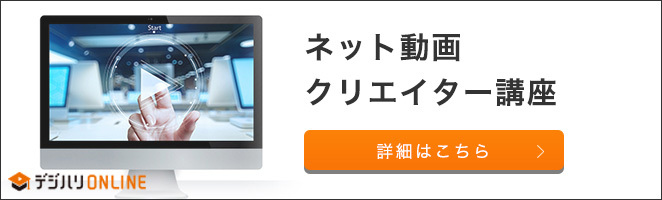


コメント